「地方税お支払サイト」を利用して、地方税を納税してみた。
クレジットカードは手数料がかかるので、スルガ銀行のインターネットバンキングを利用した。
スルガ銀行のインターネットバンキングは一定額の預金さえあれば振込手数料が無料になるので、こういう時便利なのだ。
「地方税お支払サイト」を利用して、地方税を納税する
1.地方税お支払サイトにアクセス。
2.「eL-QRでお支払い」、または「eL番号でお支払い」を押す。
今回は「eL番号でお支払い」にしてみた。
3.Cookieの使用に〔同意する〕を押す。
4.「eL番号(納付書番号)」を入力し、〔確定する〕を押す。
「eL番号(納付書番号)」は納付書の「収納機関番号」「納付番号」「確認番号」「納付区分」のこと。
5.支払い可能額などが表示される。
5-1)ほかにも支払いをする納税通知書があれば〔続けて入力する〕を押す。
5-2)ほかの支払いがなければ〔お支払いに進む〕を押す。
6.[お支払い方法]で[インターネットバンキング]を選択する
7.画面にメールアドレスが表示されている場合は誤りがないか確認し、表示されない場合はメールアドレスを入力する
8.後でこの手続きを区別できるように[見出し]を入力する。
自動入力されているときもある。
9.[次へ進む]ボタンをクリックする
10.入力したメールアドレスに届いた確認コード(数字6桁)を[確認コードを入力]画面に半角で入力する。
11.[次へ進む]ボタンをクリックする。
7.金融機関を選択するサイト(外部ページ)に自動的に遷移する
自動的にページが移動しなかった場合は、「外部サイト」のリンクを押す。
8.支払金融機関を選択する。
ログインして払い込みを完了すると確認画面が出る。
メールアドレス宛に払い込み完了のメールが届く
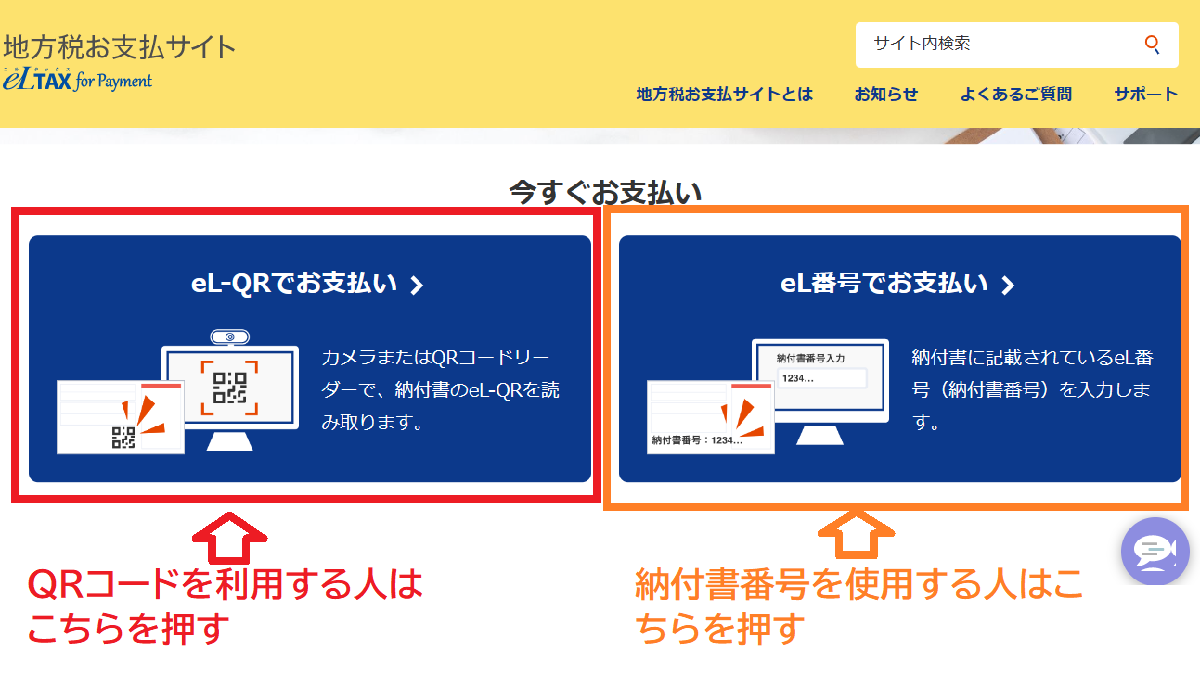

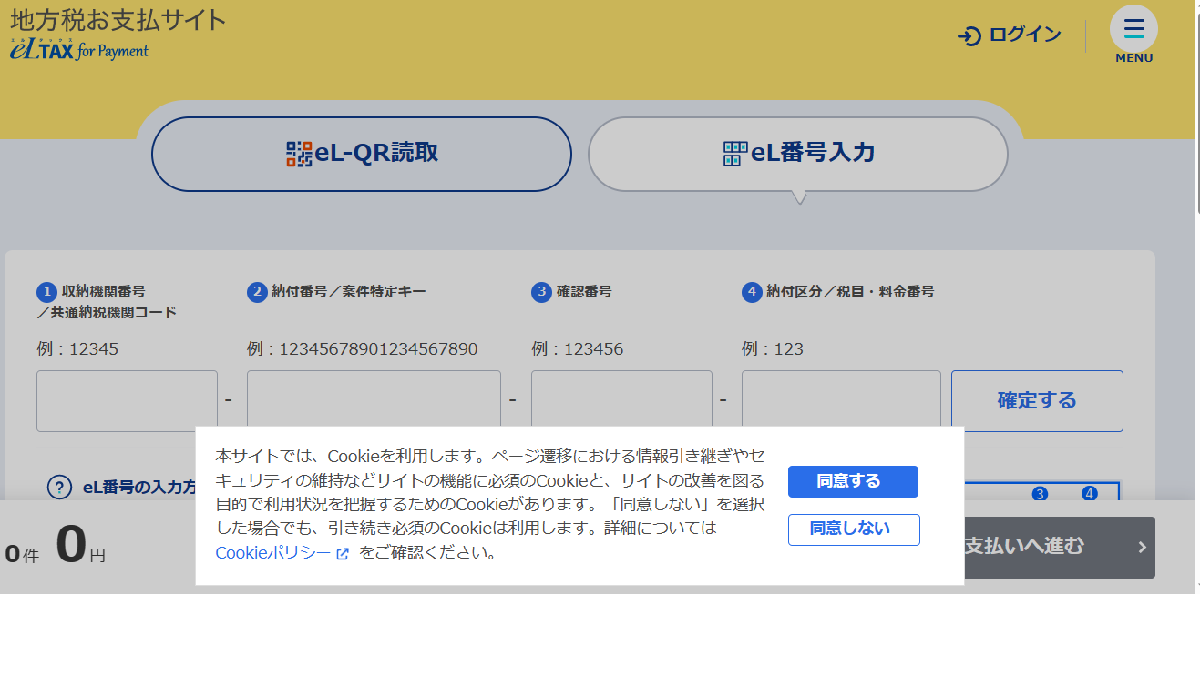
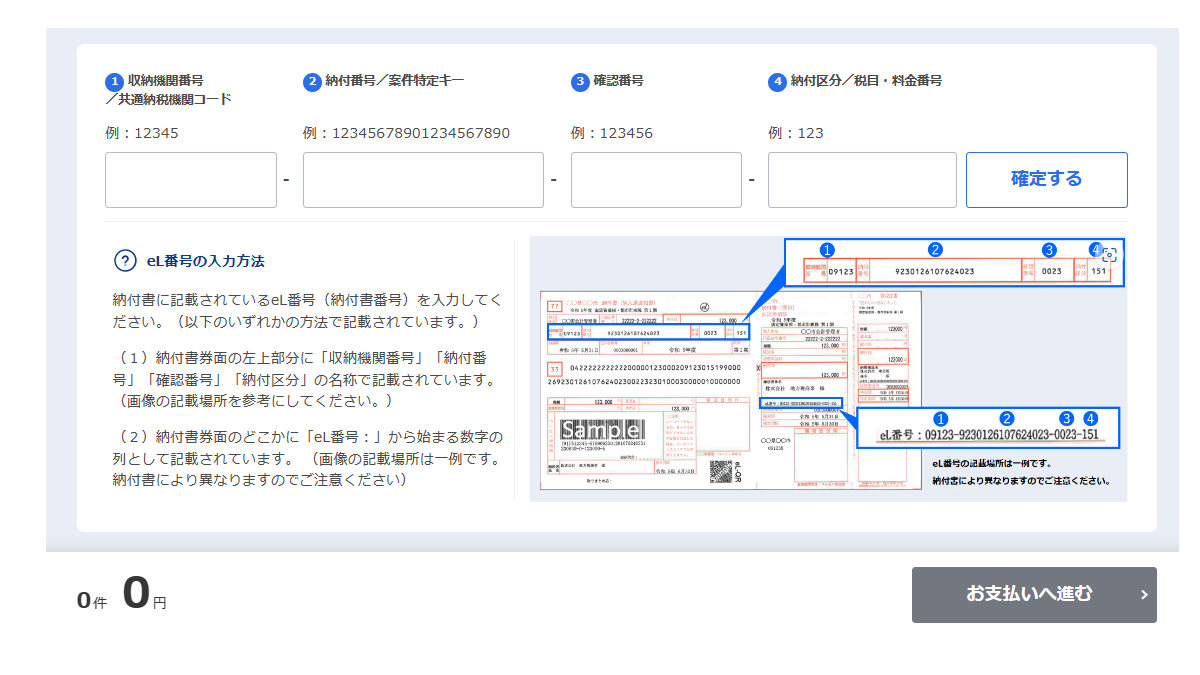
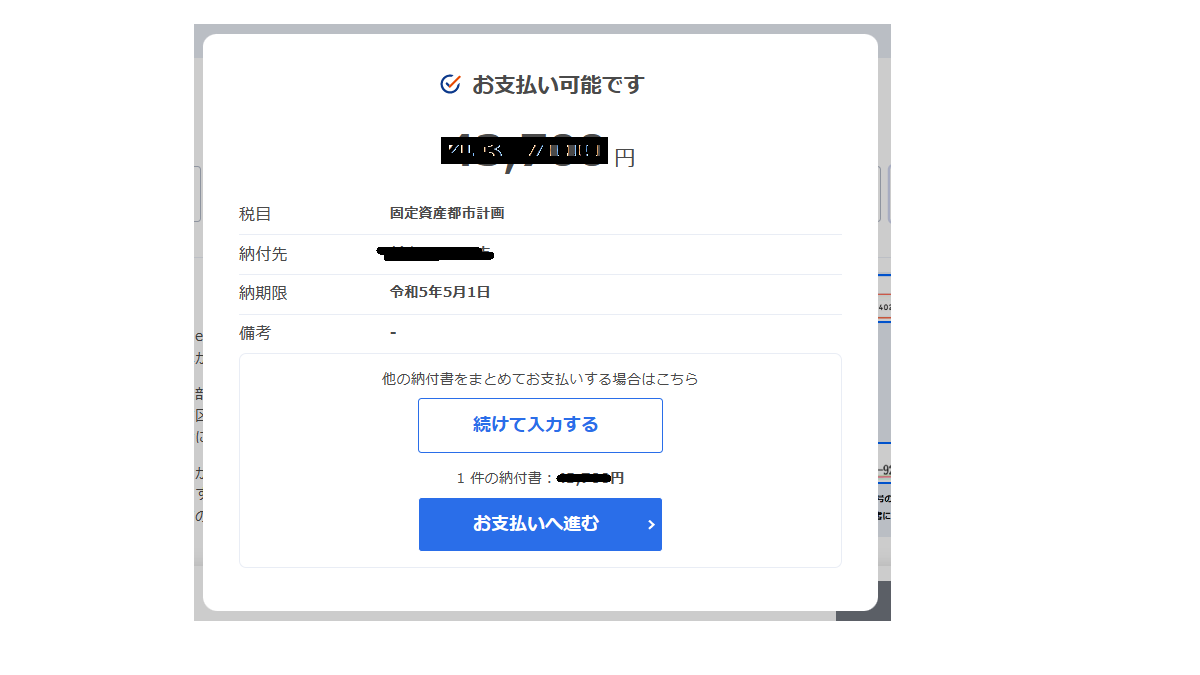
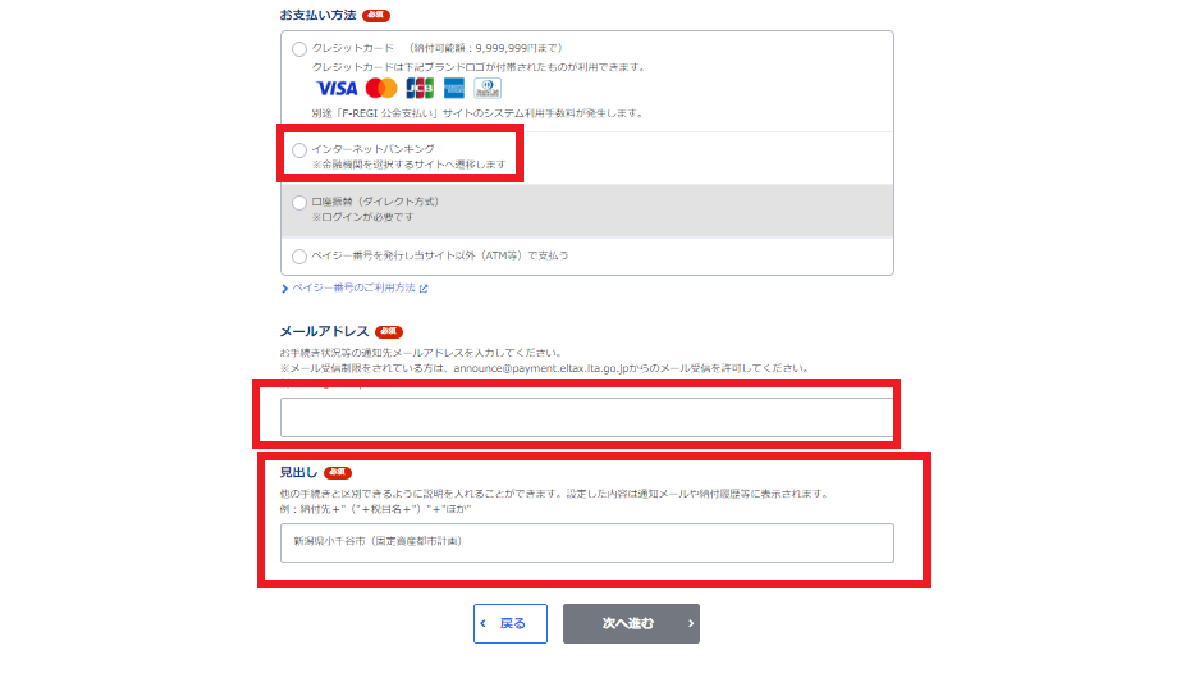
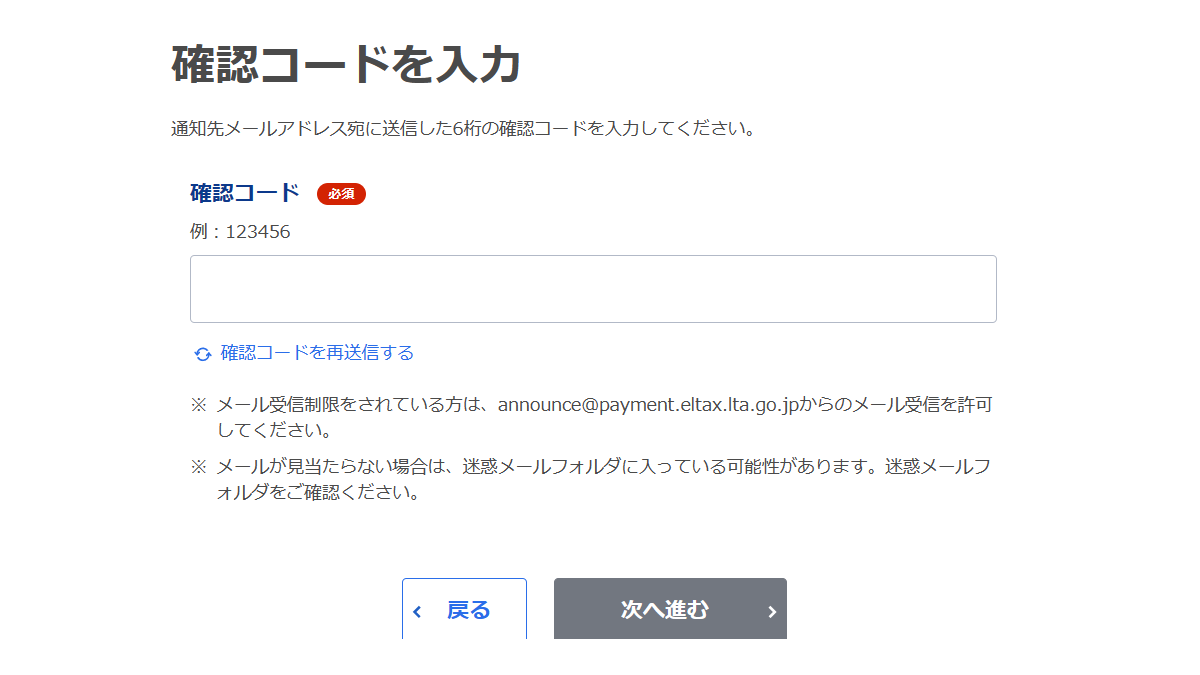
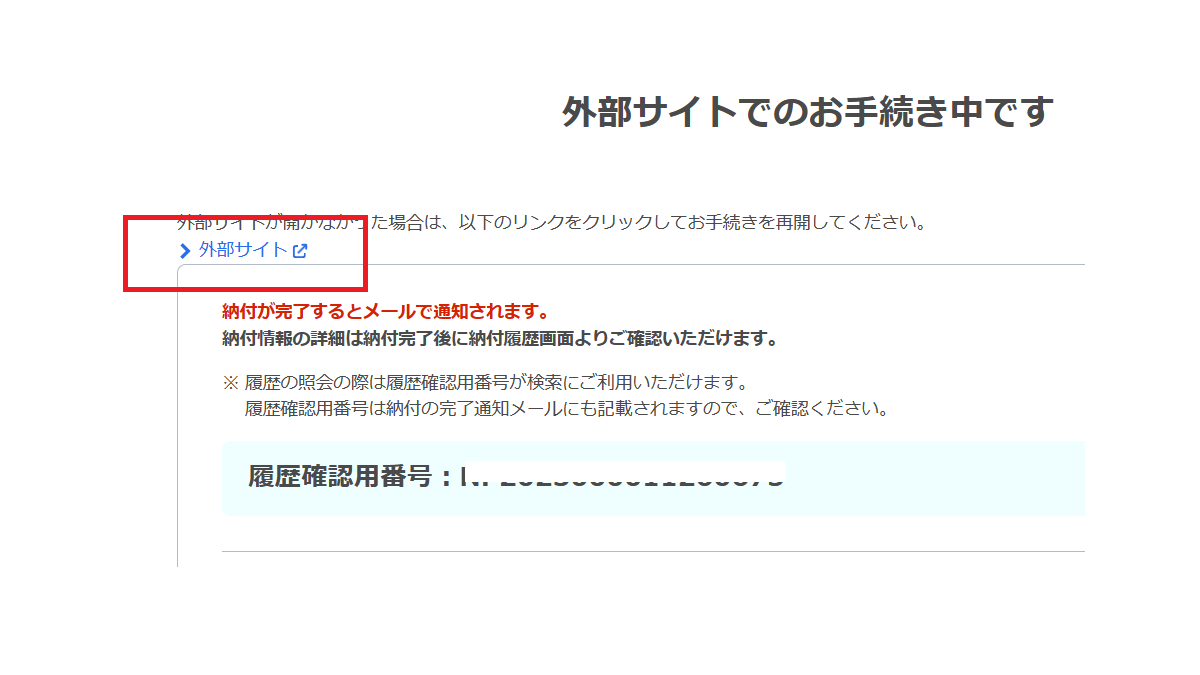
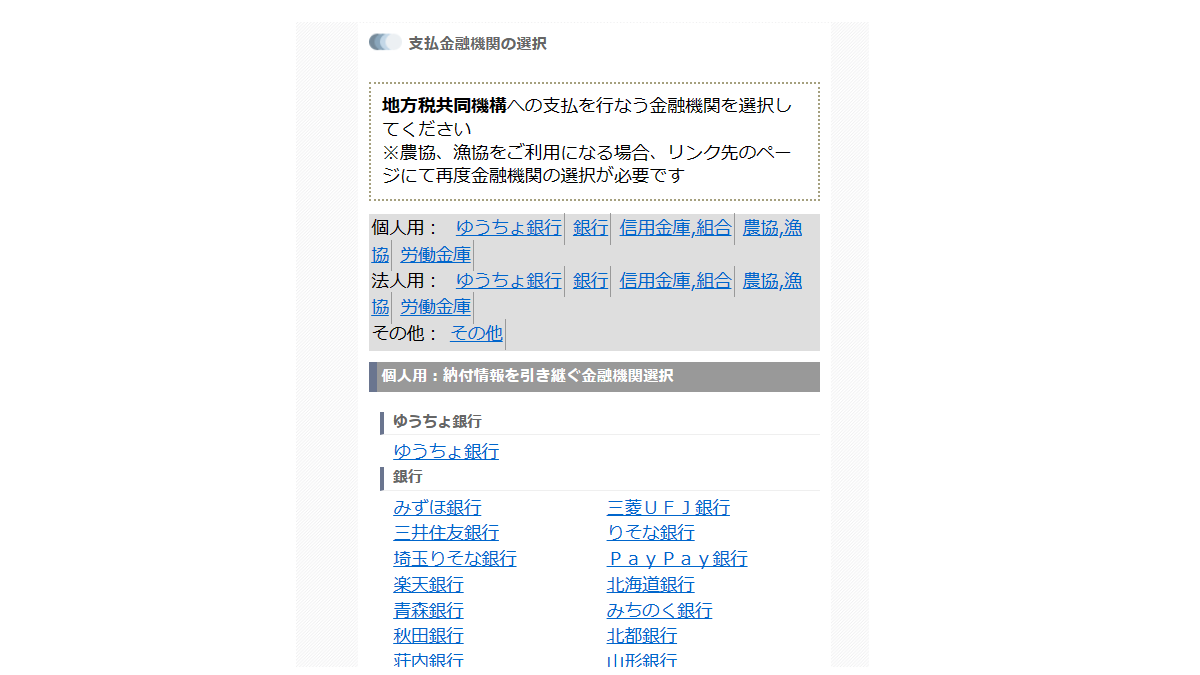
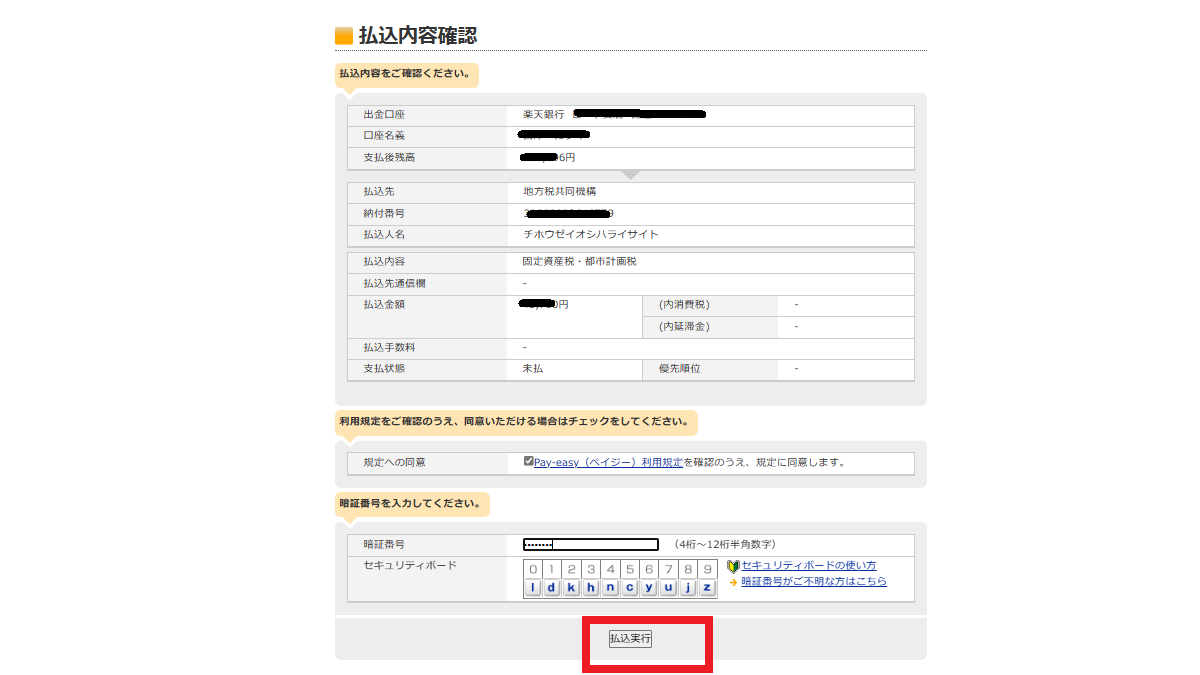
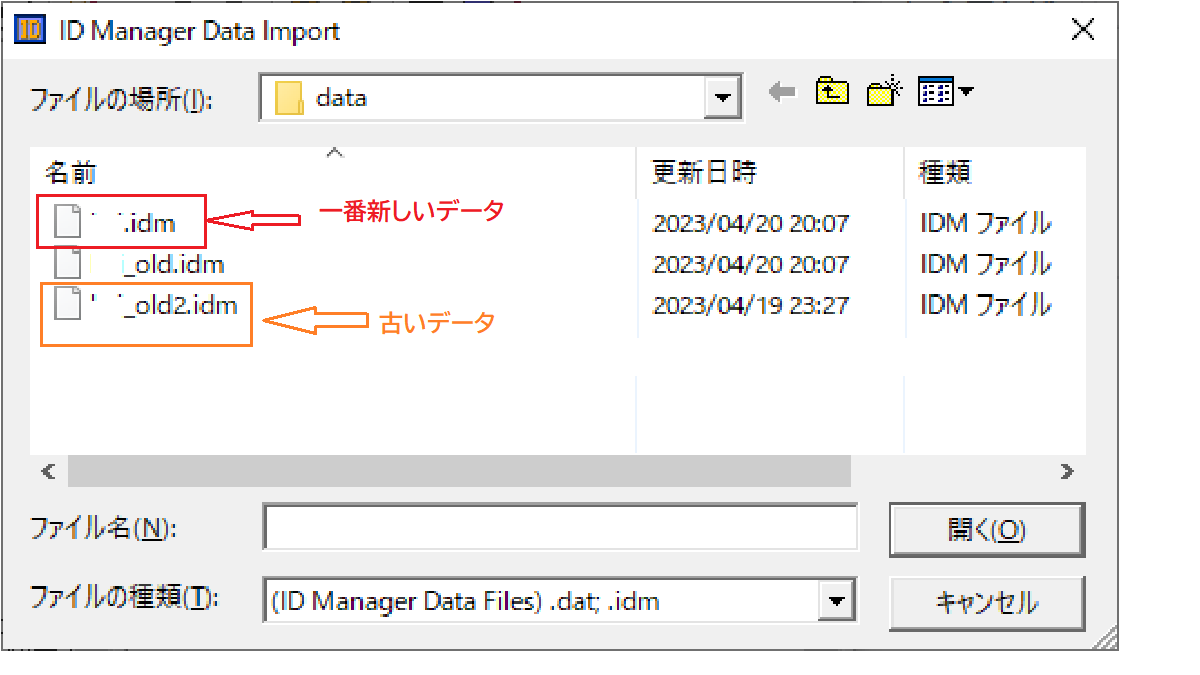
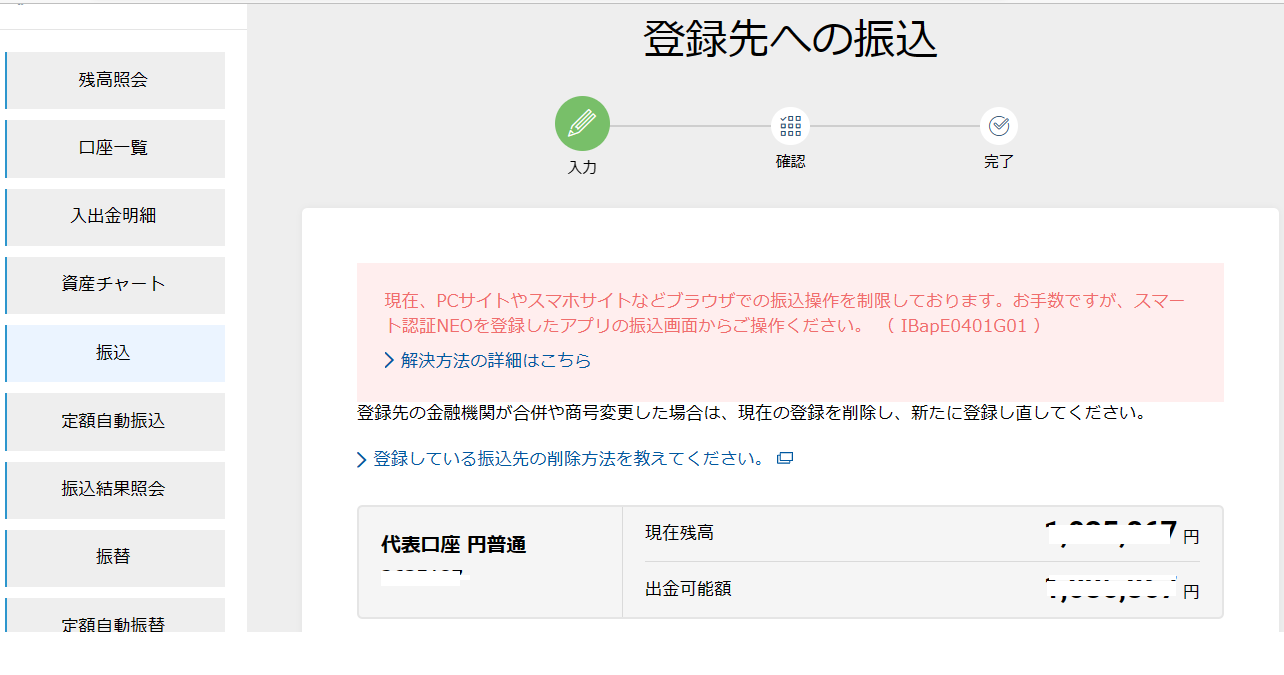
コメント